當您顯示簡報時,可以將滑鼠轉成雷射筆,以吸引投影片上某些內容的注意。
開啟雷射筆
-
執行下列其中一個動作:
-
若要在 [幻燈片放映] 檢視中使用雷射筆: 在 [ 幻燈片放映] 索 引卷標上,按兩下 [ 從開頭 ] 或 [從目前的投影片 ] 開始幻燈片放映。
-
若要在 [閱讀檢視] 中使用雷射筆: 在 [ 檢視] 索引 標籤上,按兩下 [ 閱讀檢視]。
-
-
長按 Ctrl 鍵,然後按下並拖曳滑鼠左鍵,指向投影片上您想要引起注意的內容。
祕訣: 如果您希望觀眾看到雷射筆,但不要看到滑鼠指標,請務必按住 Ctrl 再 移動滑鼠,以隱藏滑鼠指標。
根據預設,指標的色彩是紅色,但綠色和藍色也可以使用。 若要變更雷射筆的色彩,請執行下列動作:
-
在 [投影片放映] 索引標籤上的 [設定] 群組中,按一下 [設定投影片放映]。
-
在 [ 設定放映 ] 對話框的 [ 顯示選項] 底下,從 [ 雷射筆色彩 ] 列表中選取您要的色彩,然後按兩下 [ 確定]。
(如需錄製及計時幻燈片放映時間的完整詳細數據,請參閱 錄製含有旁白和投影片計時的幻燈片放映。)
若要錄製雷射筆動作來強化網頁式或自動執行的幻燈片放映,請執行下列動作:
-
在 [ 幻燈片放映] 索 引卷標的 [ 設定] 群組中,指向 [ 錄製] 旁邊的箭號。
按兩下 [從頭開始...] ([從首張投 影片錄製]) 或 [從目前投影片]... ([從此投影片錄製]) ,視您要錄製幻燈片放映的位置而定。
-
在 [ 錄製幻燈片放映 ] 對話框中,選取 [ 旁白與雷射筆] 複選框。
-
按一下 [開始錄製]。
提示: 若要暫停旁白,請在 [ 錄製 ] 方塊中,按兩下 [ 暫停]。 若要繼續,請按兩下 [ 繼續錄製]。
-
按住 Ctrl,然後按下並拖曳滑鼠左鍵,指向投影片上您要吸引注意力的內容。
-
若要移至下一張投影片,請放開 Ctrl,然後按兩下滑鼠左鍵。
-
若要結束幻燈片放映錄製,請以滑鼠右鍵按兩下投影片,然後按兩下 [ 結束幻燈片放映]。
錄製的幻燈片放映計時會自動儲存,而幻燈片放映會出現在 [投影片流覽] 檢視中,且每張投影片底下都有計時。
-
若要檢視您剛才錄製的指標移動和計時,請在 [ 幻燈片放映 ] 索引卷標的 [ 開始幻燈片放映 ] 群組中,按兩下 [ 從頭開始...] 或 [ 從目前的投影片]。
若要重新執行指標移動或投影片計時,只要重複這些步驟即可。
指標設定為 [自動],這表示它在閑置三秒之後會自動隱藏。 當您移動滑鼠時,指標會再次出現。
在幻燈片放映期間,選取投影片左下角的 [
|
若要 |
選取 |
|---|---|
|
自動顯示指標 |
自動 |
|
永遠隱藏指標 |
隱藏 |
|
永遠顯示指標 |
箭號選項 |
|
在投影片上書寫 |
[畫筆] |
|
選取手寫筆的筆跡色彩 |
筆跡色彩 |
開啟雷射筆
-
在 [ 幻燈片放映] 索 引卷標上,按兩下 [ 從開始播放 ] 或 [從目前投影片播放 ] 以開始幻燈片放映。
-
在 [幻燈片放映] 檢視中,投影片左下角會出現四個協助按鈕。 第二個指標決定檢視者顯示滑鼠指標的方式:
單擊 [畫筆] 按鈕,然後從快捷功能表中選擇 [ 雷射筆 ]:
-
指向您要吸引注意力的投影片上的內容。
變更雷射筆的色彩
根據預設,指標的色彩是紅色,但綠色和藍色也可以使用。 若要變更雷射筆的色彩,請執行下列動作:
-
在 [幻燈片放映] 模式中,選擇 [雷射筆]。
-
以滑鼠右鍵按兩下投影片,選擇 [雷射筆色彩] > 指標選項,然後選取 [紅色]、[綠色] 或 [藍色]。
指標設定為 [自動],這表示它在閑置三秒之後會自動隱藏。 當您移動滑鼠時,指標會再次出現。
在幻燈片放映期間,選取投影片右下角的 [
|
若要 |
選取 |
|---|---|
|
自動顯示指標 |
自動 |
|
永遠隱藏指標 |
隱藏 |
|
永遠顯示指標 |
箭號 |
|
在投影片上書寫 |
[畫筆] |
|
選取手寫筆的筆跡色彩 |
手寫筆色彩 |
提示: 若要在指標和手寫筆之間切換,請按

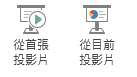

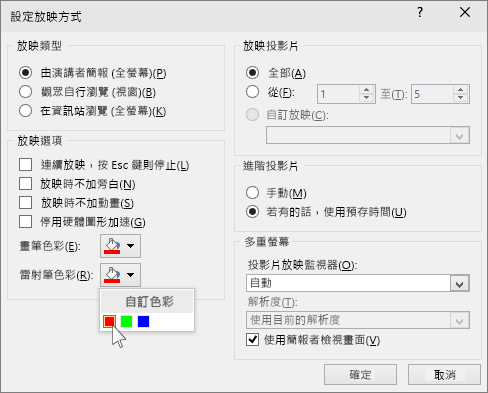
![螢幕快照顯示幻燈片放映中所用指標可用的選項。 選項為 [自動]、[隱藏]、[箭頭]、[手寫筆] 和 [手寫筆色彩]。](/images/zh-tw/11c33742-701a-4f0f-8f18-48f4df59b46a)
![投影片放映期間的 [畫筆] 按鈕](/images/zh-tw/8d2d5120-7f84-4ec0-b38d-68b9d61856c2)
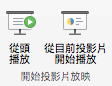

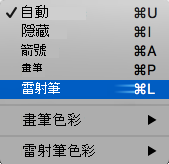

![macOS 上的 [命令] 按鈕。](/images/zh-tw/314f2d55-e8b8-4417-9d4b-b3908c1ebd0c)









